树莓派 配置 OMV 搭建 NAS 多用户多权限共享文件夹
Posted yogile
tags:
篇首语:本文由小常识网(cha138.com)小编为大家整理,主要介绍了树莓派 配置 OMV 搭建 NAS 多用户多权限共享文件夹相关的知识,希望对你有一定的参考价值。
前言
前文讲述了 树莓派 配置 OMV 搭建 NAS(五) 设置共享权限 ,本文接着来讲如何实现 多用户多权限的共享 。
添加用户组
-
点击侧边栏 “访问权限管理 -> 用户组”
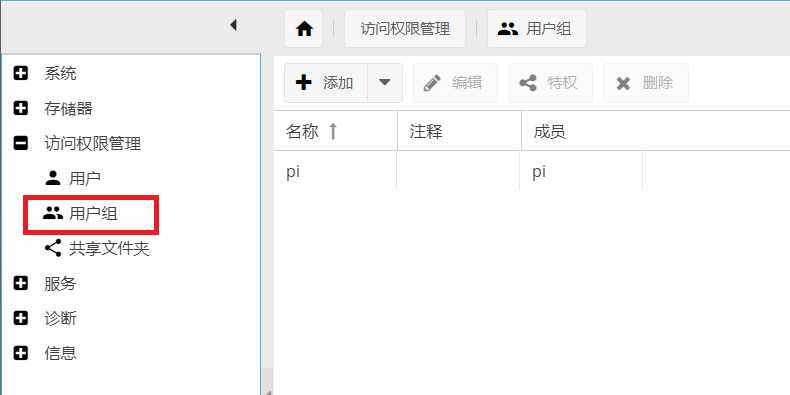
-
点击 “添加”
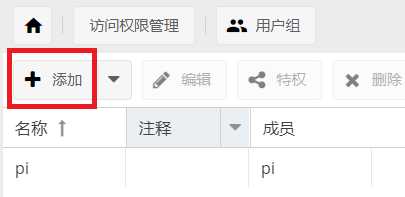
-
在 “添加用户组” 的 “常规” 中,填写名称(必须是英文)、注释。
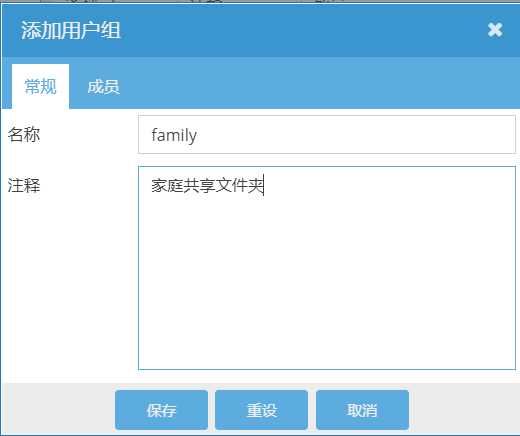
-
在 “添加用户组” 的 “成员” 中,选中要添加的成员。
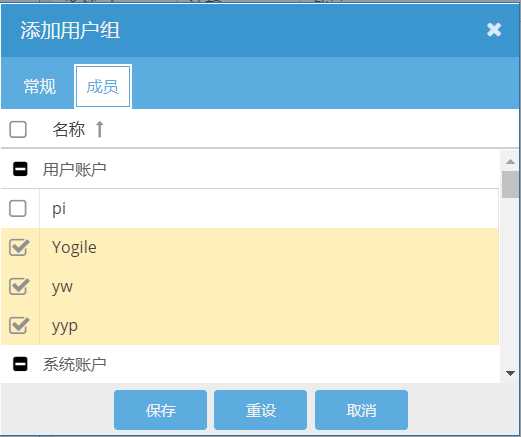
-
可以看到新的用户组。
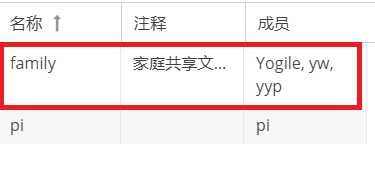
创建共享文件夹
-
点击侧边栏 “服务 -> SMB/CIFS -> 共享”
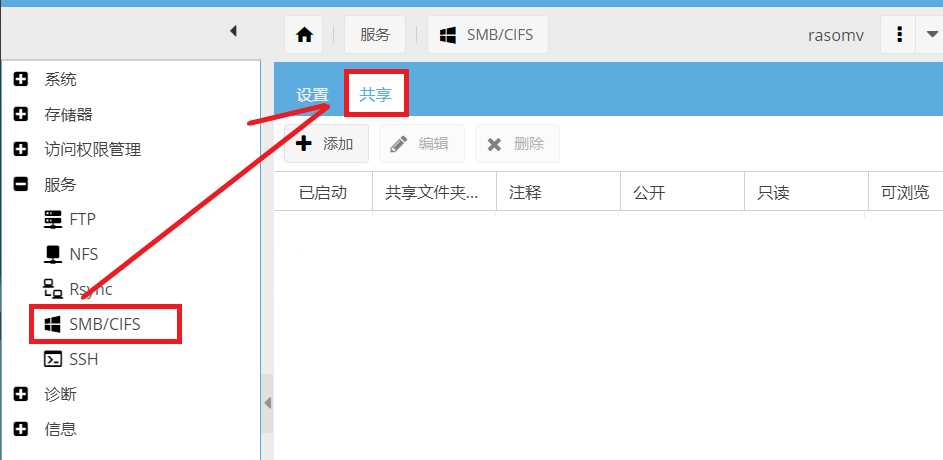
-
点击 “添加” ,出现 “添加共享” 窗口。
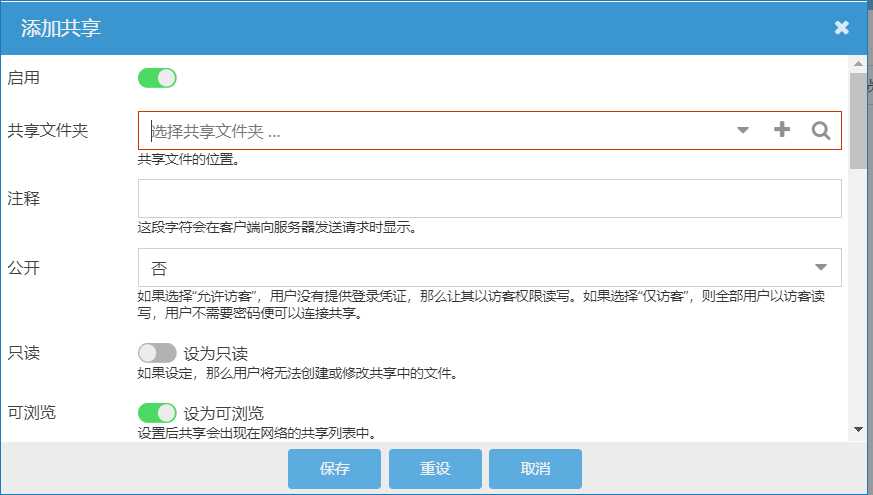
-
点击 “+” 号,创建共享文件夹。
-
填写信息。
- “名称” :自拟。
- “设备” :自定。
- “路径” :自定。
- “权限” :“管理员:读/写,用户:无权限,其他:无权限” ,这里是由要共享文件的属性决定的,非家庭成员不可读/写。
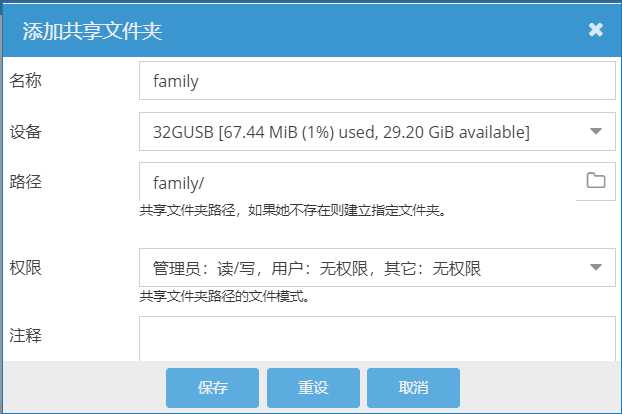
-
点击 “保存”
-
其他不变,点击 “保存”
-
点击 “应用” ,并二次确认。
共享文件夹访问权限配置
-
点击侧边栏 “访问权限管理 -> 共享文件夹”。
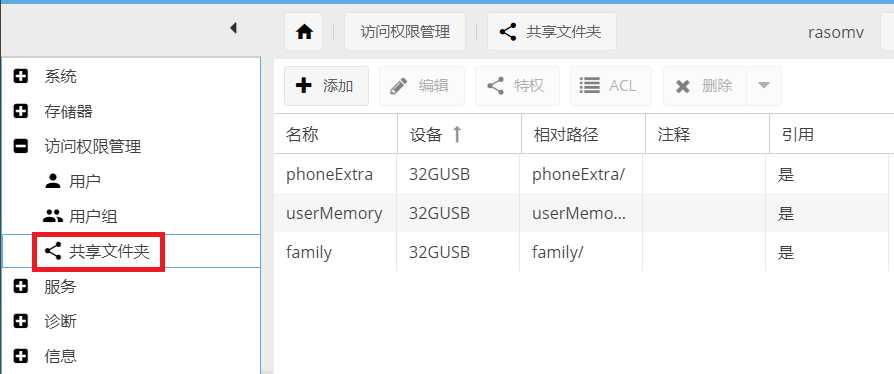
-
选中要设置的共享文件夹,使之高亮,点击 “ACL”。
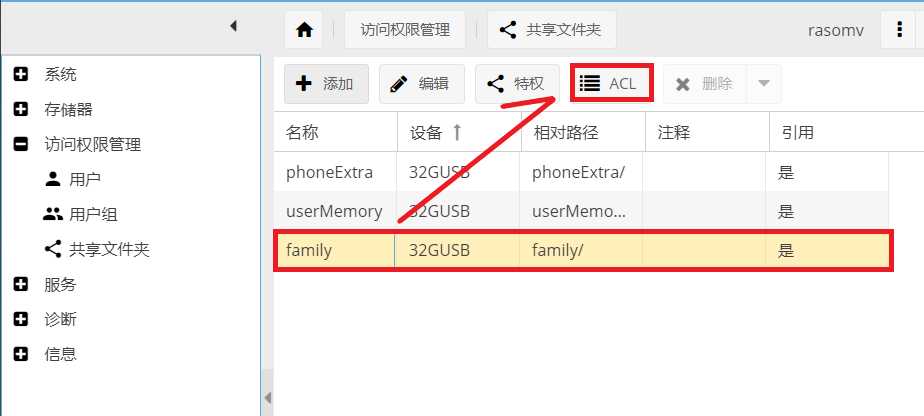
-
选择用户组 family ,勾选 “读/写”,点击 “应用”。
这样,只有 family 和 root 才能读/写该共享文件夹,其余均不可读/写。
- 注意:两个人影的图标才是用户组,单个人影是用户。
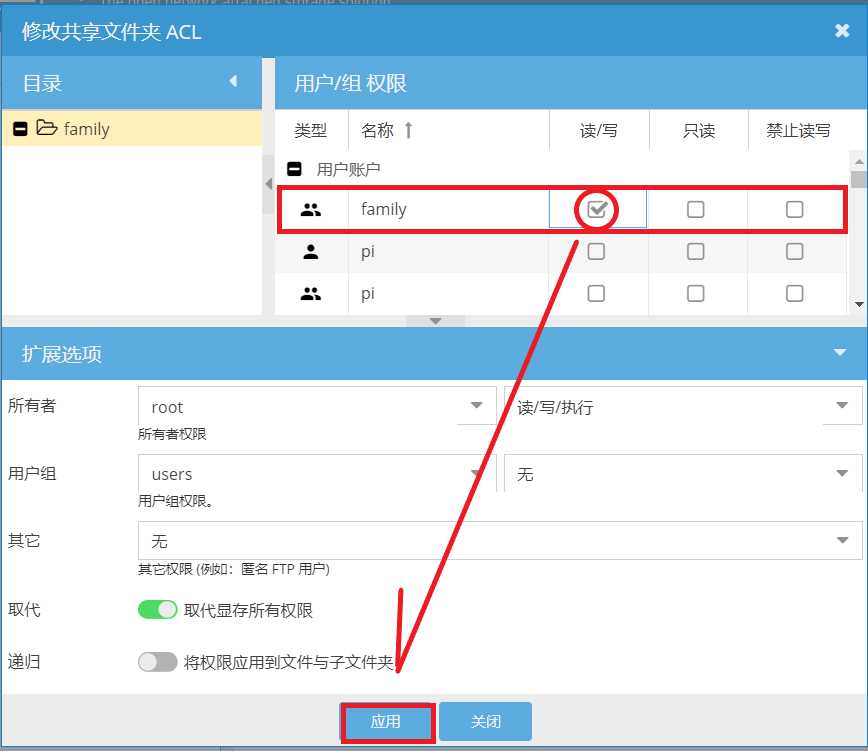
-
点击 “关闭”,即可使用共享文件夹。
更多共享情景
对于更多共享情景,可以自己设置共享文件夹的权限来适应。请自行探索。
家庭影音媒体共享
请参阅:树莓派 配置 OMV 搭建 NAS(七) 家庭影音媒体共享 。
以上是关于树莓派 配置 OMV 搭建 NAS 多用户多权限共享文件夹的主要内容,如果未能解决你的问题,请参考以下文章
树莓派4B安装OpenMediaVault(OMV)搭建一个小型家用NAS系统